新电脑u盘怎么装win7系统
我们对于自己新买的计算机,如果想要进行系统的安装或者是重装的话,很多小伙伴还是不知道具体应该怎么做的。那么对于新电脑u盘怎么装win7系统这个问题,小编觉得我们可以在百科书下载u启动软件以及相关的win7版本系统制作光盘启动盘。详细步骤还是来看下小编是怎么做的吧~

新电脑u盘怎么装win7系统
1、下载U启动软件,然后最好是准备一个10GB的U盘进行制作。
>>>U启动下载地址<<<
>>>台式机win7系统 64位下载<<<
>>>笔记本win7系统 64位下载<<<
>>>台式机win7系统 32位下载<<<
>>>笔记本win7系统 32位下载<<<
2、打开U启动软件,选择自己插入的U盘,然后点击【开始制作】。
3、在给出的系统中,选择自己想要的系统,然后点击【开始制作】。
5、然后会弹出提示,注意保存备份U盘中重要数据,然后点击【确定】。
6、制作完成以后,会弹出成功提示,点击【确定】。
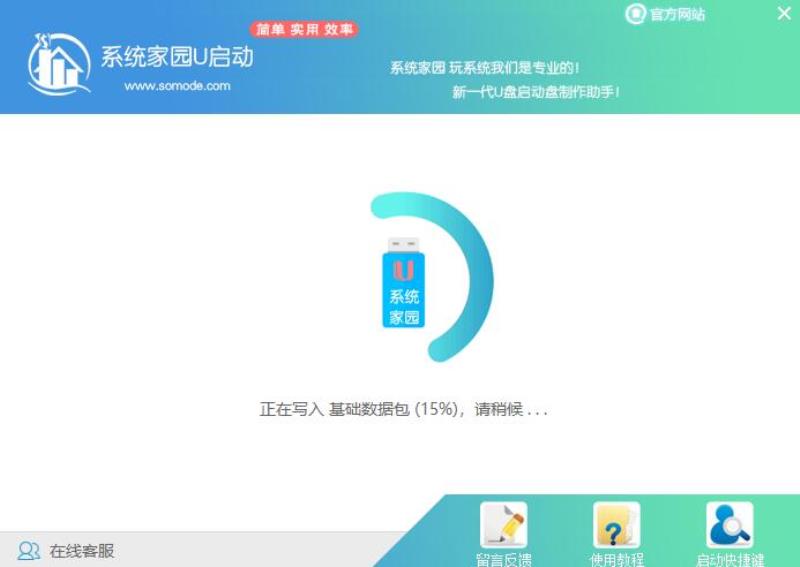
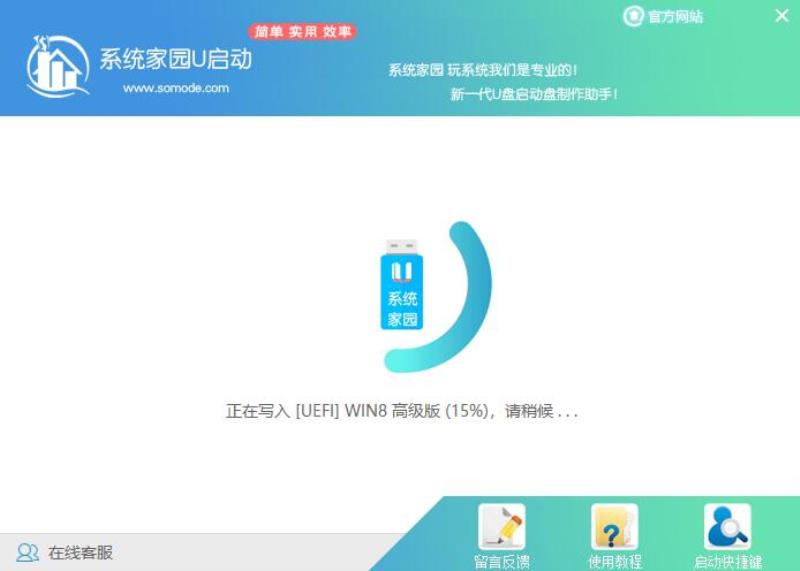
7、然后重启电脑,电脑开机的时候,按下【F2】或【F10】进入系统界面。选择【代表U盘的USB】选项。
ps:每种电脑主板型号不一样,进入系统界面的按键也不同
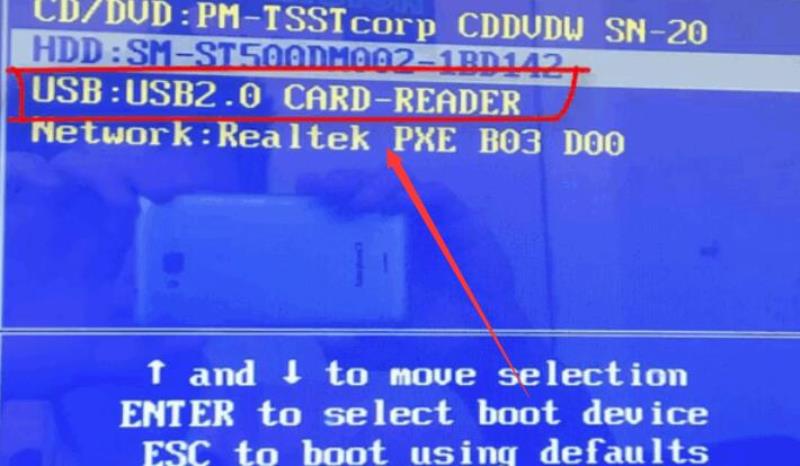
8、然后会打开U启动界面。选择第二个【百科书 WIN8 PE 高级版(新机器)】。
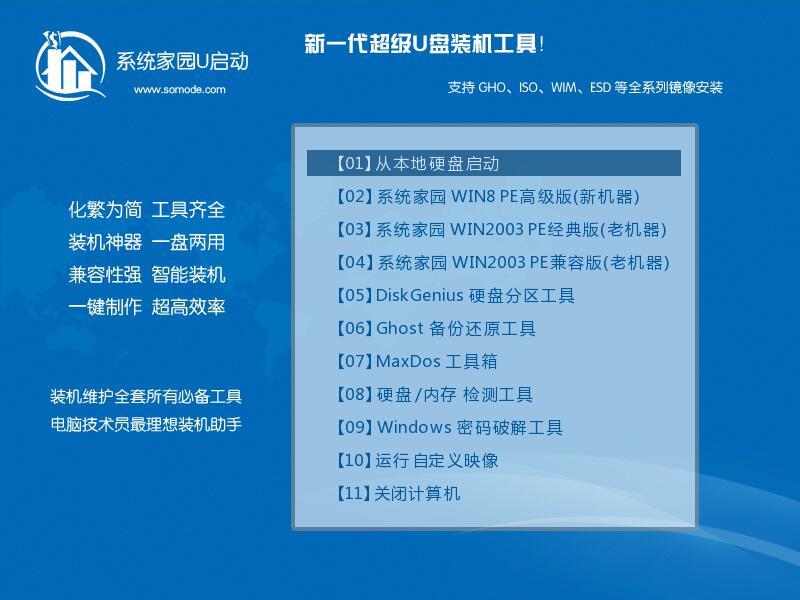
9、然后选择你下载的系统进行安装,点击【安装】即可。
10、选择盘符的时候,默认选择C盘。然后点击选择【开始安装】。
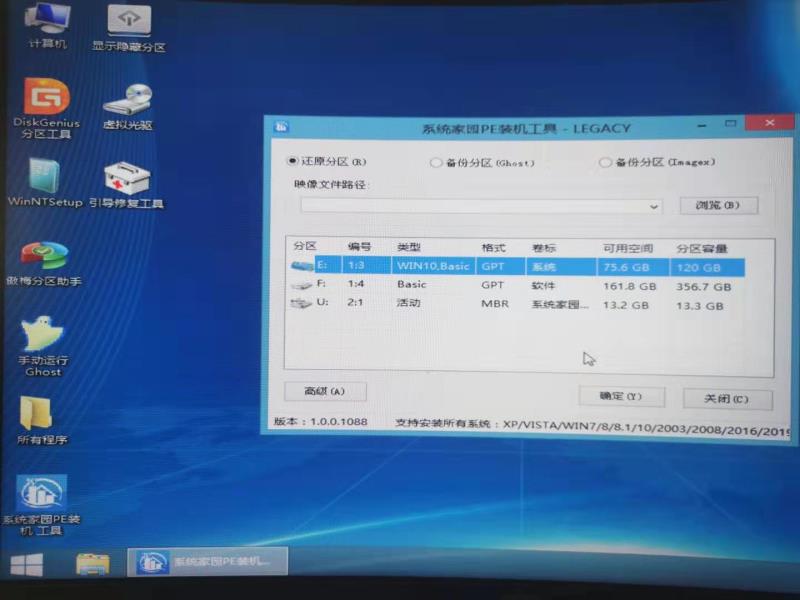
11、稍作等待后,安装完成,拔出U盘,重启电脑就完成了哦。
更多win7系统相关信息:
>>>u启动u盘装win7系统教程<<<
>>>win7系统哪家公司的版本比较好<<<
>>>win7系统谁家做的最好<<<
>>>U盘安装原版win7系统教程<<<
>>>U盘安装Ghost版win7系统教程<<<
以上就是小编给各位小伙伴带来的新电脑u盘怎么装win7系统的所有内容,希望你们会喜欢。更多相关教程请收藏百科书~
声明: 我们致力于保护作者版权,注重分享,被刊用文章因无法核实真实出处,未能及时与作者取得联系,或有版权异议的,请联系管理员,我们会立即处理,本站部分文字与图片资源来自于网络,转载是出于传递更多信息之目的,若有来源标注错误或侵犯了您的合法权益,请立即通知我们(管理员邮箱:daokedao3713@qq.com),情况属实,我们会第一时间予以删除,并同时向您表示歉意,谢谢!
相关推荐
-
win7关闭自动更新教程
win7是一款非常稳定的操作系统,很多朋友都不想让它进行自动更新,但是系统有时候会自动更新,非常让人不爽。其实自动更新功能是可以关闭的,下面就跟着小编一起学习一下吧。win7关闭自动更新教程方法一: 1、首先右键“我的电脑”,打开“属性”界
-
win7系统支持功能最少的版本排行榜2024
在Windows 7中,有几个版本被认为是功能相对较少的选择。其中包括Windows 7 Starter和Windows 7 Home Basic。这些版本相对于其他版本,提供了更基本的功能和工具。它们可能缺少一些高级功能,如域加入、Bit
-
Windows无法启动安装过程
很多小伙伴在安装Windows7时,系统提示:Windows无法启动安装过程?这是怎么一回事呢?可能是硬件问题导致的,还有可能是系统设置问题导致的,我们可以重启一下或者用命令行参数配置系统,具体的教程下面一起来看看吧。 Windows无法启
-
win7系统电脑禁用guest账户的方法
在我们日常使用win7系统电脑时,应该有很多用户遇到过需要禁用guest账户的情况,那幺win7系统电脑怎幺禁用guest账户呢?下面小编就为大家带来win7系统电脑禁用guest账户的方法,感兴趣的小伙伴快来看看吧。win7系统电脑禁用g
-
目前win7有几个版本是多少种
我们在使用微软操作系统的时候,有的小伙伴可能会想给自己的电脑重装或者是安装操作系统。那么对于目前win7有几个版本是多少种还是有很多人想要了解一下。据小编所知目前的win7一共有7个版本。分别是专业版、家庭版、旗舰版、教育版等等。详细内容就
-
windows7系统使用技巧
我们在使用win7电脑的时候,有的情况下因为一些繁琐的操作特别影响工作和学习的效率。那么其实还有很多小伙伴不知道win7系统的使用过程中还有很多小技巧在里面呢。比如我们可以将系统的窗口拖到屏幕最边上可以最大化窗口等等。详细内容就来看下小编是
-
win7键盘无法输入文字怎么办
win7系统键盘无法输入文字怎么办,电脑的使用过程中会遇到无法输入文字的问题,该如何解决呢?一般可能是驱动出现了问题,下面一起来看看具体的解决方法吧。 【键盘故障问题汇总】 win7键盘无法输入文字解决方法1、首先遇到键盘无法打字就得先排除
-
安装win7后鼠标动不了怎么办
我们在安装了win7操作系统之后有的小伙伴就遇到了usb设备失灵,鼠标键盘都动不了的的情况。对于这种问题小编觉得可能是系统的驱动出现了一些故障,或者是缺少驱动程序。具体解决步骤就来看下小编是怎么做的吧~ 安装win7后鼠标动不了怎么办在这
-
win7窗口最大化可以移动吗
我们有时候操作win7系统时,习惯将窗口进行最大化,但是发现最大化之后不能移动了。因此很多朋友想知道win7窗口最大化可以移动吗。其实最大化和移动本身就是冲突的,下面就一起来看一下具体的解释吧。win7窗口最大化可以移动吗答:不能。但是在移
-
老电脑用win7哪个版本更快
老电脑用win7哪个版本更快很多用户的电脑比较老的话配置就会比较低,因此需要一个可以很好运行的电脑系统,win7就是一个很不错的选择,其中想要快速运行的话,可以选择下面几种系统版本。老电脑用win7哪个版本更快1、win7旗舰版正版【点此查

